WinRAR压缩是很多系统都会自带的管理工具,我们可以通过这个管理工具解压文件或压缩文件,有时候为了文件安全,这时候可以使用WinRAR压缩中加密功能进行对文件压缩加密。说到加密文件功能可以为了两种方式,一种是压缩文件的时候进行的,还有一种就是直接给已经压缩的文件进行加密,下面来看看具体加密方法吧。
一、压缩文件时加密
1、右击你要压缩的文件,选择“添加到压缩文件”。
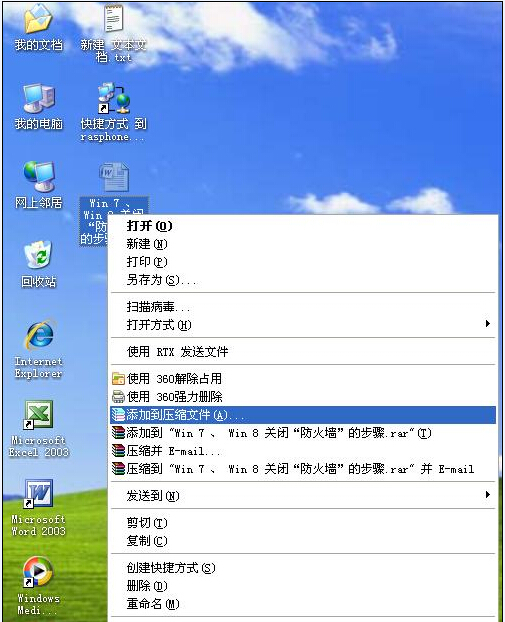
2、出现“压缩文件名和参数”。
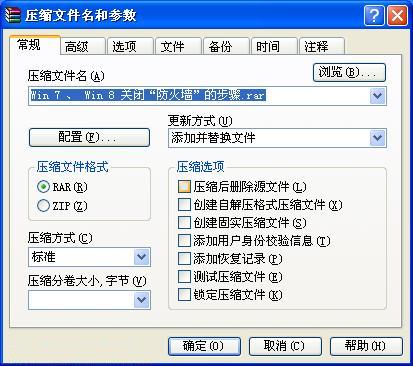
3、选择“高级”,点击“设置密码”,进入密码设置对话框。
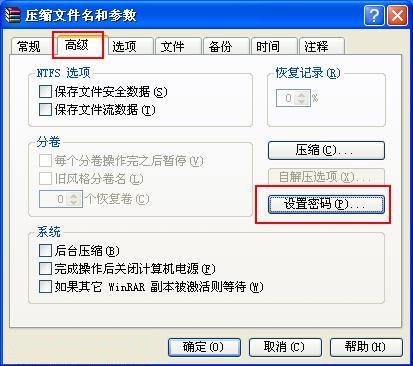
4、输入要设置的密码,在“显示密码”前面打勾,就可以看见你输入的密码,在“加密文件名”
前面打勾,就可以对你选择的文件名进行加密,然后点击“确定”。
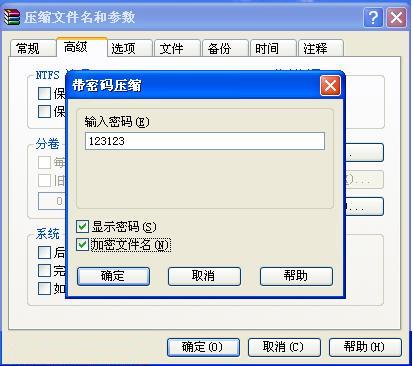
5、找到建立好的压缩文件,当你双击这个压缩的文件时,会出现输入密码对话框,这样就加密成
功了。

二、对已压缩的文件进行加密
1、双击压缩文件图标,点击左上方“添加”进入“压缩文件名和参数”对话框。
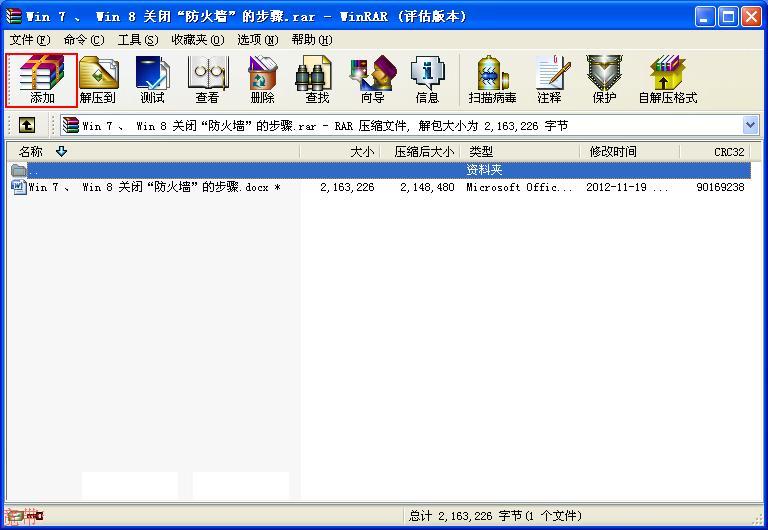
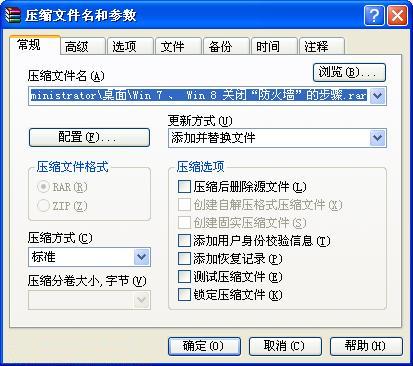
2、选择“高级”,点击“设置密码”,进入密码设置对话框。
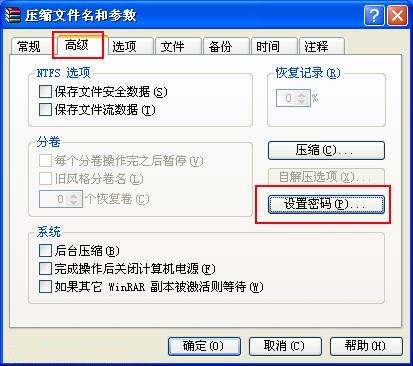
3、输入要设置的密码,在“显示密码”前面打勾,就可以看见你输入的密码,在“加密文件名”
前面打勾,就可以对你选择的文件名进行加密,然后点击“确定”。

4、当你双击这个压缩的文件时,会出现输入密码对话框,这样就加密成功了。

通过对WinRAR压缩文件时加密和对已压缩的文件进行加密两种方法介绍,相信很多用户都可以对自己的我压缩文件进行加密了,如果你对安全性要求比较高的话,那么可以试试以上两种方法对WinRAR压缩文件进行加密。

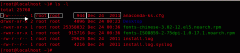
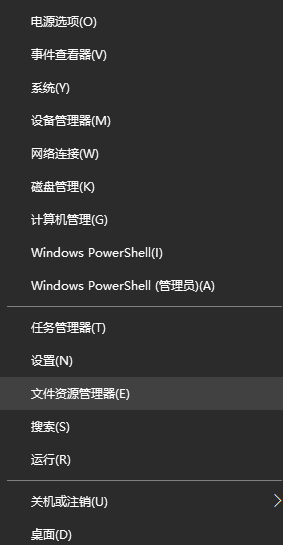

![RedHat服务器上[Errno 5] OSError: [Errno 2]的解决方法](https://img.pc-daily.com/uploads/allimg/4752/11135115c-0-lp.png)

